Windows10系統電腦打開“網絡和共享中心”,發現看不到網絡連接的狀態,點擊“更改適配器設置”、“設置新的連接或網絡”、“問題診斷”都沒有反應,提示“已禁用對該狀態進行檢測的服務”,這種情況怎麼辦呢?下面本的小編就給大家分享兩種解決方法。
原因分析:
其實,該問題是系統組件出錯所致的。
解決方法一:
1、按下“Win+R”組合鍵打開運行,輸入“msconfig”點擊確定;
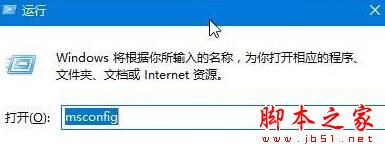
2、切換到【服務】選項卡,點擊“全部啟用”,然後點擊應用並確定,重啟計算機即可解決。
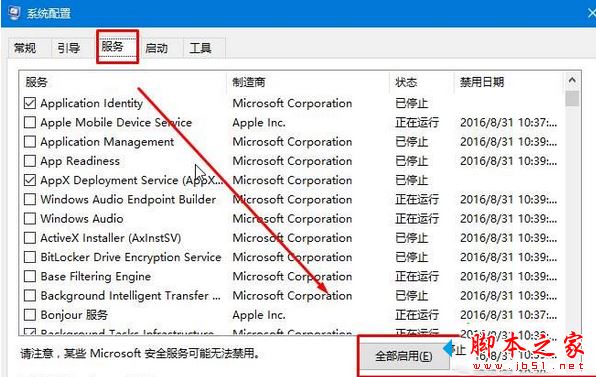
解決方法二:
1、按下“Win+R”組合鍵打開運行,輸入:DCOMCnfg 點擊確定打開組件服務;
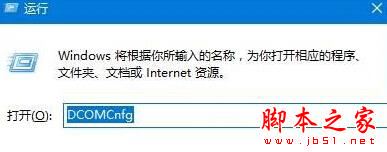
2、在左側依次點擊:組件服務—計算機—我的電腦—DCOM配置;

3、在右側找到“netprofm”,單擊右鍵,點擊“屬性”;

4、切換到【啟動和激活權限】點擊自定義;
5、依次點擊編輯—添加—輸入對象名稱來選擇—輸入“LOCAL SERVICE”然後點擊確定;
6、在屬性界面勾選下面的本地啟動和本地激活;
7、選擇LOCAL SERVICE 點擊應用並確定;
8、在組件服務框中左側點擊“服務”,在右側將“Network List Service”單擊右鍵,點擊啟用即可。
拓展閱讀:
電腦管家win10升級檢測提示“帳號登錄不符合要求”怎麼辦?
以上就是對Win10系統提示已禁用對該狀態進行檢測的服務的原因及兩種解決方法全部內容的介紹,遇到同樣問題的朋友,可以根據自己的情況,任選一種方法進行操作。